photoshop cs3启动速度快,支持智能图层,可以打开AI这样的矢量文件而不栅格化,还保持矢量的特性,虽说版本不算老,也不新,但是用起来、上手啥的绝对是轻轻松松。小编这里分享photoshop cs3破解版,免序列号、免激活,安装完成就可以用。欢迎下载!

photoshop cs3 破解版怎么安装
小编提供的版本是免序列号、免激活的,下载解压后直接安装,安装也很简单。
下载解压后,运行“Setup.exe”,打开安装程序界面
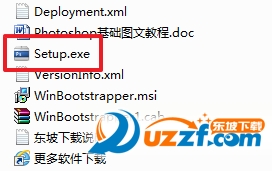
这就是CS3的安装界面了,跟以前的老版本完全不是一个风格的,安装其实也很简单
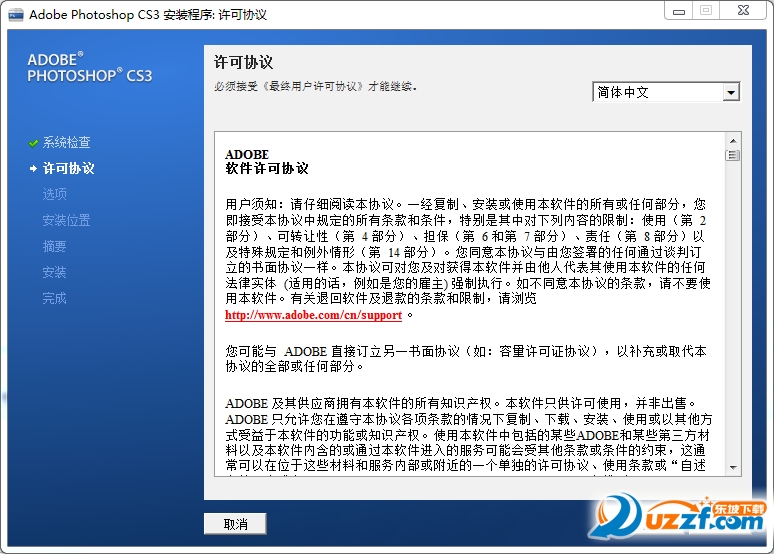
这里选择需要安装的插件,推荐全功能安装

选择安装位置,默认C盘,这个自己调整,没什么限制
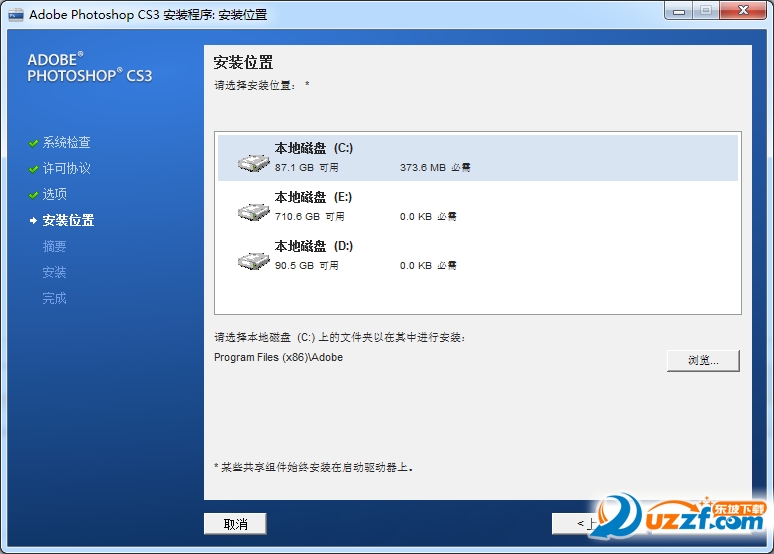
确认安装信息,确认无误后,点击“安装”即可开始

安装过程中,CS3应该还算是比较小的,安装也还蛮快

成功安装Photoshop CS3,接下来我们要注册激活了
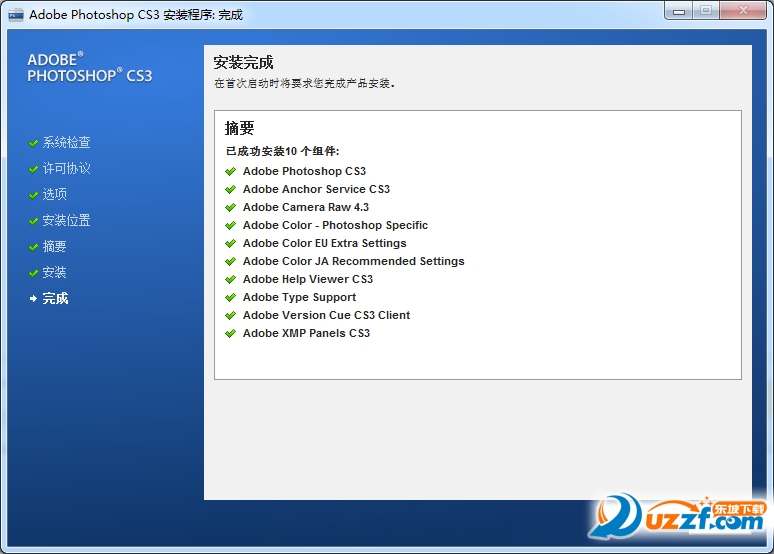
安装成功后,桌面也会生成对应的图标,双击可运行打开(以前的老版本好像都不会在桌面创建图标)

左侧的工具栏由双条变成了单条,当然,也可以换成双条的,然后也固定了,这个会随着PS窗口的移动跟在动,有些适应了老版本的可能不习惯,但是小编比较喜欢这种固定风格

看“帮助”,没有注册、激活的选项,直接永久可用!

photoshop cs3和cs6区别
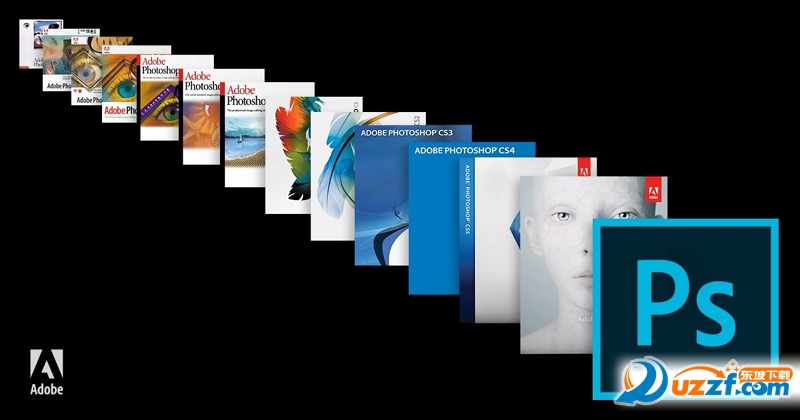
相对于前面一些版本而言,基本功能CS3已经很全面了,该有的功能基本上都有;CS6是根据时代和社会的需求添加了一些新的功能,比如3D等,但是这些新增的功能在处理一般的图形时很少用到,而且由于CS6中素材和功能更多,因此占用的内存相比CS3来说大得多。因此,对于处理一般图像而非专业设计而言,用CS3的人仍然较多。
至于CS3和CS6哪个更好用的问题,我觉得两款软件都同属于Adobe公司,只是版本不用罢了,基本操作方式还是差不多的,没什么好用与不好用之分。
总体而言,如果你进行设计创作,用CS6好,功能全面;如果你进行普通图像处理,CS3好,内存占用小,对电脑硬件要求小。
photoshop cs3怎样多窗口显示图片
1.打开PS软件,在PS中打开四个要处理的图形文件,可以在标题栏中看出每个文件的名称,鼠标点到哪个文件在编辑区中就显示哪个文件的图像

2.现在要是四个图像都要看到的话,就要在菜单栏中的窗口项选择排列列表中的平铺,都以靠边的方式显示,如果关闭一个文件时,其他文件的窗口会自动调整大小,在PS的窗口中自动填满


3.如果要恢复为默认的只显示一个文件图形时,其他图形最小化到选项卡中,则点标题栏的空白处,选择合并到此处
4.如果在窗口的排列子项中选择了层叠后,会看到是从屏幕的左上角依次显示未停放的窗口
如果要使某个文件图形自由浮动,则选择窗口排列的在窗口中浮动。那么就可以用鼠标拖动这个文件图形了,想拖到哪儿就拖到哪儿。


















 Photoshop CS3 Extended(扩展版))10.0.1 中文绿化版
Photoshop CS3 Extended(扩展版))10.0.1 中文绿化版
 Adobe Photoshop CS3 Extended绿色破解版10.0 增强版
Adobe Photoshop CS3 Extended绿色破解版10.0 增强版




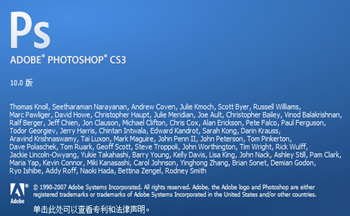
 下载
下载  下载
下载 
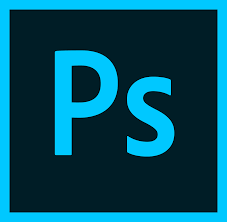 下载
下载  下载
下载  下载
下载  下载
下载  下载
下载  下载
下载 
 下载
下载  下载
下载  下载
下载  下载
下载  下载
下载  下载
下载 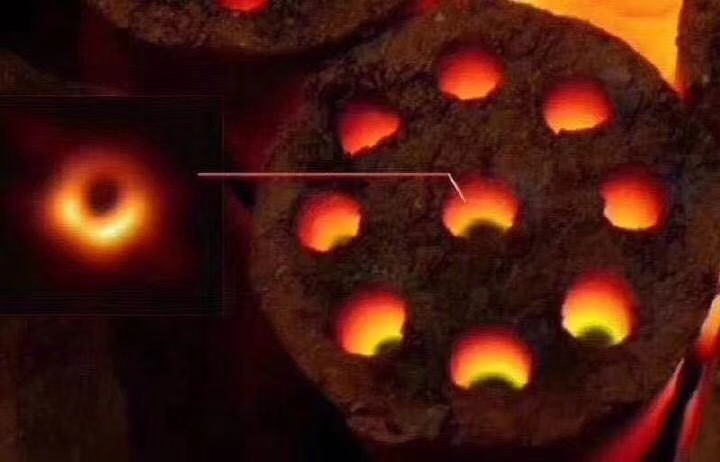
 下载
下载  下载
下载 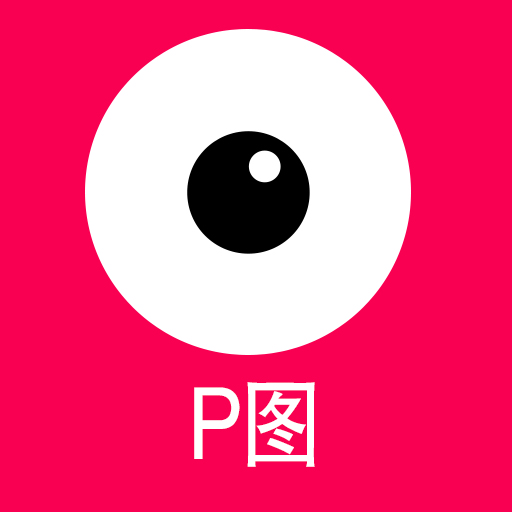 下载
下载  下载
下载  下载
下载  下载
下载  Adobe Photoshop 2023精简版v24.1.0 绿色便携版
Adobe Photoshop 2023精简版v24.1.0 绿色便携版
 可逆马赛克软件1.0 免费版
可逆马赛克软件1.0 免费版
 ps2023破解版(photoshop2023下载)v24.0 中文版
ps2023破解版(photoshop2023下载)v24.0 中文版
 Adobe Lightroom Classic 2023中文版12.0.1 官方版
Adobe Lightroom Classic 2023中文版12.0.1 官方版
 2022照片合规处理客户端白色版1.2.2 电脑版
2022照片合规处理客户端白色版1.2.2 电脑版
 PureRef汉化版1.11.1 绿色版
PureRef汉化版1.11.1 绿色版
 火山图片批量处理助手v2022 最新版
火山图片批量处理助手v2022 最新版
 Inpaint去水印软件9.1 中文破解版
Inpaint去水印软件9.1 中文破解版
 幂果去水印软件1.0.1 官方版
幂果去水印软件1.0.1 官方版
 图像高清处理软件(Perfectly Clear WorkBench)4.1.2.2310 绿色便携版
图像高清处理软件(Perfectly Clear WorkBench)4.1.2.2310 绿色便携版
 Adobe Camera Raw(raw图片编辑插件)14.4.0.1121 免费版
Adobe Camera Raw(raw图片编辑插件)14.4.0.1121 免费版
 AI魔法消除小工具离线版v1.1 免费版
AI魔法消除小工具离线版v1.1 免费版
 photoshop助手1.0.0.11 官方版
photoshop助手1.0.0.11 官方版
 jsplacement软件1.3.0 绿色版
jsplacement软件1.3.0 绿色版
 图片视频画质增强器软件1.3 绿色免费版
图片视频画质增强器软件1.3 绿色免费版
 PC音视图万能格式转换1.0 PC版
PC音视图万能格式转换1.0 PC版
 ACFAN面铺助手V1.27.0.1292 官方最新版
ACFAN面铺助手V1.27.0.1292 官方最新版
 Topaz Mask AI(智能蒙版抠图软件)1.3.9 中文版
Topaz Mask AI(智能蒙版抠图软件)1.3.9 中文版
 Topaz Adjust AI 汉化版1.0.5 中文版
Topaz Adjust AI 汉化版1.0.5 中文版
 Topaz Sharpen AI 2.2.4汉化破解版中文版
Topaz Sharpen AI 2.2.4汉化破解版中文版
 美图秀秀2024版7.0.92 官方正式版
美图秀秀2024版7.0.92 官方正式版
 sharex滚动截屏13.5 中文绿色版
sharex滚动截屏13.5 中文绿色版
 水印管家1.4.7 官方最新版
水印管家1.4.7 官方最新版
 WPS图片软件5.0.0.2 官方免费版
WPS图片软件5.0.0.2 官方免费版
 剪映电脑专业版1.3.5 官方版
剪映电脑专业版1.3.5 官方版
 电脑绘画软件(绘画助手)2.0.5.1免费版
电脑绘画软件(绘画助手)2.0.5.1免费版
 万彩脑图大师4.0官方最新版
万彩脑图大师4.0官方最新版
 图图去水印软件1.1.5.0 pc版
图图去水印软件1.1.5.0 pc版
 宝川电子相册2.0.20 官方最新免费版
宝川电子相册2.0.20 官方最新免费版
 爱修图1.3.3官方版
爱修图1.3.3官方版




 photoshop7.0绿色版(PS7.0)中文免费版
photoshop7.0绿色版(PS7.0)中文免费版 RevisionFX REflex(AE变形插件) for Macv5.2.4
RevisionFX REflex(AE变形插件) for Macv5.2.4  Topaz DeNoise AI 3.5 官方版附破解工具
Topaz DeNoise AI 3.5 官方版附破解工具 PS美颜滤镜(Cosmetic Guide)2.19 绿色中文破解版
PS美颜滤镜(Cosmetic Guide)2.19 绿色中文破解版 Adobe Flash CS6 for Mac官方最新版
Adobe Flash CS6 for Mac官方最新版 全景图制作软件(ArcSoft Panorama Maker)6.0.0.94
全景图制作软件(ArcSoft Panorama Maker)6.0.0.94